kubernetes存储卷:
我们知道默认情况下容器的数据都是非持久化的,在容器销毁以后数据也跟着丢失,所以docker提供了volume机制以便将数据持久化存储。类似的,k8s提供了更强大的volume机制和丰富的插件,解决了容器数据持久化和容器间共享数据的问题。
volume:
我们经常会说:容器和 Pod 是短暂的。
其含义是它们的生命周期可能很短,会被频繁地销毁和创建。容器销毁时,保存在容器内部文件系统中的数据都会被清除。为了持久化保存容器的数据,可以使用k8s volume。
Volume 的生命周期独立于容器,Pod 中的容器可能被销毁和重建,但 Volume 会被保留。
k8s支持的volume类型有emptydir,hostpath,persistentVolumeClaim,gcePersistentDisk,awsElasticBlockStore,nfs,iscsi,gitRepo,secret等等,完整列表及详细文档可参考 http://docs.kubernetes.org.cn/429.html。
在本文中主要实践以下几种volume类型:
1,EmptyDir(临时存储):
emptyDir 是最基础的 Volume 类型。正如其名字所示,一个 emptyDir Volume 是 Host 上的一个空目录。也就是宿主机上没有指定的目录或文件,直接由pod内部映射到宿主机上。(类似于docker中的docker manager volume 挂载方式)
我们通过下面的例子来实践emptydir:
[root@master yaml]# vim emptydir.yaml
apiVersion: v1
kind: Pod
metadata:
name: read-write
spec:
containers:
- name: write
image: busybox
volumeMounts: #定义数据持久化
- mountPath: /write #定义挂载目录,该目录是pod内部的目录
name: share-volume
args:
- /bin/sh
- -c
- echo "hello volumes" > /write/hello; sleep 3000;
- name: read #在该pod内定义第二个容器
image: busybox
volumeMounts:
- mountPath: /read
name: share-volume
args:
- /bin/sh
- -c
- cat /read/hello; sleep 30000;
volumes:
- name: share-volume
emptyDir: {} #定义一个数据持久化的类型empytdir我们模拟一个pod里运行了两个容器,两个容器共享一个volume,一个负责写入数据,一个负责读取数据。
//运行该pod, 并进行查看:
[root@master yaml]# kubectl apply -f emptydir.yaml
pod/read-write created[root@master yaml]# kubectl get pod -o wide
NAME READY STATUS RESTARTS AGE IP NODE NOMINATED NODE READINESS GATES
read-write 2/2 Running 0 14s 10.244.2.2 node02 <none> <none>//我们分别查看两个容器中的挂载内容:
[root@master yaml]# kubectl exec -it read-write -c read cat /read/hello
hello volumes
[root@master yaml]# kubectl exec -it read-write -c write cat /write/hello
hello volumes参数解释:
-c :为指定某个容器,是--container= 的缩写,可以通过--help进行查看。
因为 emptyDir 是 Docker Host 文件系统里的目录,其效果相当于执行了 docker run -v /write 和 docker run -v /read。我们在node02
上通过 docker inspect 分别查看容器的详细配置信息,我们发现两个容器都 mount 了同一个目录:
"Mounts": [
{
"Type": "bind",
"Source": "/var/lib/kubelet/pods/756b4f4a-917a-414d-a7ee-523eecf05465/volumes/kubernetes.io~empty-dir/share-volume",
"Destination": "/read",
"Mode": "",
"RW": true,
"Propagation": "rprivate"
},
{
"Type": "bind",
"Source": "/var/lib/kubelet/pods/756b4f4a-917a-414d-a7ee-523eecf05465/volumes/kubernetes.io~empty-dir/share-volume",
"Destination": "/write",
"Mode": "",
"RW": true,
"Propagation": "rprivate"
},这里的"/var/lib/kubelet/pods/756b4f4a-917a-414d-a7ee-523eecf05465/volumes/kubernetes.io~empty-dir/share-volume"就是emptydir 挂载到dockerhost上的真正路径。
所以我们可以进入到该路径下进行查看:
[root@node02 ~]# cd /var/lib/kubelet/pods/756b4f4a-917a-414d-a7ee-523eecf05465/volumes/kubernetes.io~empty-dir/share-volume/
[root@node02 share-volume]# cat hello
hello volumes总结emptydir:
同个pod里边的不同容器,共享同一个持久化目录。当pod节点删除时,volume的内容也会被删除,但如果仅是容器被销毁,pod还在,则volume不受影响。也就是说emptydir的数据持久化的生命周期和使用的pod一致。一般作为临时存储使用,以及长时间任务的中间过程checkpoint的临时保存目录,及多容器共享目录。
比如 kube-apiserver 和 kube-controller-manager 就是这样的应用。
我们通过"kubectl edit -n kube-system pod kube-apiserver-master"命令来查看 kube-apiserver Pod 的配置,下面是 Volume 的相关部分:
volumeMounts:
- mountPath: /etc/ssl/certs
name: ca-certs
readOnly: true
- mountPath: /etc/pki
name: etc-pki
readOnly: true
- mountPath: /etc/kubernetes/pki
name: k8s-certs
readOnly: true volumes:
- hostPath:
path: /etc/ssl/certs
type: DirectoryOrCreate
name: ca-certs
- hostPath:
path: /etc/pki
type: DirectoryOrCreate
name: etc-pki
- hostPath:
path: /etc/kubernetes/pki
type: DirectoryOrCreate
name: k8s-certs这里定义了三个 hostPath volume 分别是k8s-certs、ca-certs 和etc- pki,分别对应 Host 目录 /etc/kubernetes/pki、/etc/ssl/certs 和 /etc/pki。
如果 Pod 被销毁了,hostPath 对应的目录也还会被保留,从这点看,hostPath 的持久性比 emptyDir 强。不过一旦 Host 崩溃,hostPath 也就没法访问了。
NFS PersistentVolume
通过 NFS 实践PV和PVC。
1)我们在master节点上部署nfs服务:
[root@master ~]# yum -y install nfs-utils
[root@master ~]# mkdir /nfsdata
[root@master ~]# vim /etc/exports #编写nfs配置文件
/nfsdata 172.16.1.0/24(rw,sync,no_root_squash)
[root@master ~]# systemctl enable rpcbind
[root@master ~]# systemctl start rpcbind
[root@master ~]# systemctl enable nfs-server
[root@master ~]# systemctl start nfs-server[root@master ~]# showmount -e #查看是否挂载成功
Export list for master:
/nfsdata 172.16.1.0/242)创建pv:
[root@master yaml]# vim nfs-pv.yaml
apiVersion: v1
kind: PersistentVolume
metadata:
name: nfs-pv
spec:
capacity:
storage: 1Gi
accessModes:
- ReadWriteOnce
persistentVolumeReclaimPolicy: Recycle
storageClassName: nfs
nfs:
path: /nfsdata #指定nfs共享目录
server: 172.16.1.30 #指定的是nfs服务器的ip地址//通过以下命令来运行pv:
[root@master yaml]# kubectl apply -f nfs-pv.yaml
persistentvolume/nfs-pv created字段解释: capacity:指定pv的容量大小,目前,capacity仅支持空间设定,将来应该还可以指定IOPS和throughput。 accessModes:访问模式,有以下几种模式: ReadWriteOnce: 以读写的方式挂载到单个节点,命令行中简写为RWO。 ReadOnlyMany:以只读的方式挂载到多个节点,命令行中简写为ROX。 ReadWriteMany: 以读写的方式挂载到多个节点,命令行中简写为RWX。 persistentVolumeReclaimPolicy:pv空间释放时的回收策略,有以下几种策略: Recycle:清除pv中的数据,然后自动回收。(自动回收策略是由pvc的保护机制保护的,当pv删除后,只要pvc还在数据就还在) Retain: 保持不动,由管理员手动回收。 Delete: 删除云存储资源,仅部分云储存系统支持,如果AWS,EBS,GCE PD,Azure Disk和Cinder。 注意:这里的回收策略是指在pv被删除之后,所存储的源文件是否删除。 storageClassName:pv和pvc关联的依据。
//验证pv是否可用:
[root@master yaml]# kubectl get pv
NAME CAPACITY ACCESS MODES RECLAIM POLICY STATUS CLAIM STORAGECLASS REASON AGE
nfs-pv 1Gi (容量为1GB) RWO (读写) Recycle (自动回收) Available(可用的,确保是该状态才可被使用) nfs(基于nfs来做的) 18m(时间)3)创建一个pvc:
[root@master yaml]# vim nfs-pvc.yaml
apiVersion: v1
kind: PersistentVolumeClaim
metadata:
name: nfs-pvc
spec:
accessModes:
- ReadWriteOnce #pv和pvc的访问模式必须一致
resources: #在该字段下的requests子字段中定义要申请的资源
requests:
storage: 1Gi
storageClassName: nfs运行该pvc:
[root@master yaml]# kubectl apply -f nfs-pvc.yaml
persistentvolumeclaim/nfs-pvc created//验证pvc是否可用:
[root@master yaml]# kubectl get pvc
NAME STATUS VOLUME CAPACITY ACCESS MODES STORAGECLASS AGE
nfs-pvc Bound nfs-pv 1Gi RWO nfs 3m53s
[root@master yaml]# kubectl get pv
NAME CAPACITY ACCESS MODES RECLAIM POLICY STATUS CLAIM STORAGECLASS REASON AGE
nfs-pv 1Gi RWO Recycle Bound default/nfs-pvc nfs 29m确保此时pv和pvc的状态都为Bound,则表示绑定成功。
接下来我们实践mysql的pv使用:
1)创建一个mysql的pod:
[root@master yaml]# vim mysql-pod.yaml
apiVersion: extensions/v1beta1
kind: Deployment
metadata:
name: mysql
spec:
template:
metadata:
labels:
app: mysql
spec:
containers:
- name: mysql
image: mysql:5.7
env: #定义一个变量,将容器中mysqlroot密码映射到本地
- name: MYSQL_ROOT_PASSWORD
value: 123.com #密码为123.com
ports:
- containerPort: 3306
volumeMounts: #定义数据持久化
- name: mysql-pv-storage
mountPath: /var/lib/mysql #该目录为默认的mysql数据持久化目录
volumes: #该volumes字段为上面的一个解释
- name: mysql-pv-storage #注意名称要与上面的名称相同
persistentVolumeClaim: #指定pvc,注意下面声明的pvc要于之前创建的pvc名称一致
claimName: nfs-pvc
---
apiVersion: v1 #创建一个service资源对象
kind: Service
metadata:
name: mysql
spec:
type: NodePort
ports:
- port: 3306
targetPort: 3306
nodePort: 30000
selector:
app: mysql通过以下命令来运行pod:
[root@master yaml]# kubectl apply -f mysql-pod.yaml
deployment.extensions/mysql created
service/mysql created//查看pod是否正常运行:
[root@master yaml]# kubectl get pod -o wide mysql-68d65b9dd9-hf2bf
NAME READY STATUS RESTARTS AGE IP NODE NOMINATED NODE READINESS GATES
mysql-68d65b9dd9-hf2bf 1/1 Running 0 9m34s 10.244.1.3 node01 <none> <none>2)登录mysql数据库,进行写入数据:
[root@master yaml]# kubectl exec -it mysql-68d65b9dd9-hf2bf -- mysql -u root -p123.com
Type 'help;' or '\h' for help. Type '\c' to clear the current input statement.
mysql>mysql> create database volumes_db; #创建库
Query OK, 1 row affected (0.01 sec)
mysql> use volumes_db; #进入库中
Database changed
mysql> create table my_id( #创建表
-> id int primary key,
-> name varchar(25)
-> );
Query OK, 0 rows affected (0.04 sec)
mysql> insert into my_id values(1,'zhangsan'); #往表中写入数据
Query OK, 1 row affected (0.01 sec)
mysql> select * from my_id; #查看数据
+----+----------+
| id | name |
+----+----------+
| 1 | zhangsan |
+----+----------+
1 row in set (0.00 sec)3)进行验证:
(1)手动删除pod,验证数据库内数据是否还会存在
[root@master ~]# kubectl delete pod mysql-68d65b9dd9-hf2bf
pod "mysql-68d65b9dd9-hf2bf" deleted[root@master ~]# kubectl get pod -o wide
NAME READY STATUS RESTARTS AGE IP NODE NOMINATED NODE READINESS GATES
mysql-68d65b9dd9-bf9v8 1/1 Running 0 26s 10.244.1.4 node01 <none> <none>删除pod后,kubernetes会生成新的pod,我们登录mysql查看
数据是否还会存在。
[root@master ~]# kubectl exec -it mysql-68d65b9dd9-bf9v8 -- mysql -u root -p123.com
Type 'help;' or '\h' for help. Type '\c' to clear the current input statement.
mysql> select * from volumes_db.my_id;
+----+----------+
| id | name |
+----+----------+
| 1 | zhangsan |
+----+----------+
1 row in set (0.01 sec)可以看到数据依旧会存在。
2)模拟pod运行所在节点宕机,在新生成的pod内,数据是否恢复正常。
从上面查看pod的信息中,我们知道pod是运行在node01上,所以我们将集群中的node01主机关机。
##[root@node01 ~]# systemctl poweroff
过一段时间后,kubernetes会将pod迁移至集群中node02主机上:
[root@master ~]# kubectl get nodes #得知node01节点已经宕机
NAME STATUS ROLES AGE VERSION
master Ready master 39d v1.15.0
node01 NotReady <none> 39d v1.15.0
node02 Ready <none> 39d v1.15.0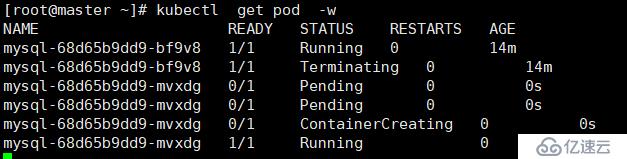
[root@master ~]# kubectl get pod -o wide
NAME READY STATUS RESTARTS AGE IP NODE NOMINATED NODE READINESS GATES
mysql-68d65b9dd9-bf9v8 1/1 Terminating 0 15m 10.244.1.4 node01 <none> <none>
mysql-68d65b9dd9-mvxdg 1/1 Running 0 83s 10.244.2.3 node02 <none> <none>可以看到pod已经迁移到了node02上。
最后我们登录mysql,验证数据是否恢复:
[root@master ~]# kubectl exec -it mysql-68d65b9dd9-mvxdg -- mysql -u root -p123.com
Type 'help;' or '\h' for help. Type '\c' to clear the current input statement.
mysql> select * from volumes_db.my_id;
+----+----------+
| id | name |
+----+----------+
| 1 | zhangsan |
+----+----------+
1 row in set (0.09 sec)可以得知在pod迁移之后,mysql服务正常运行,且数据也并没有丢失。。。
pv和pvc实现了mysql数据的持久化,分离了管理员和普通用户的职责,更适合生产环境。
亿速云「云服务器」,即开即用、新一代英特尔至强铂金CPU、三副本存储NVMe SSD云盘,价格低至29元/月。点击查看>>
免责声明:本站发布的内容(图片、视频和文字)以原创、转载和分享为主,文章观点不代表本网站立场,如果涉及侵权请联系站长邮箱:is@yisu.com进行举报,并提供相关证据,一经查实,将立刻删除涉嫌侵权内容。